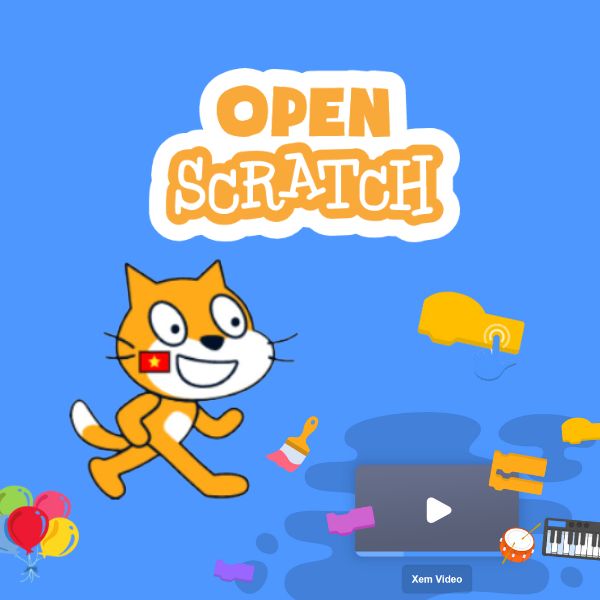Có rất nhiều trò chơi Scratch trên mạng và mỗi trò chơi đều có những yếu tố tạo nên sự độc đáo riêng. Cách tạo ra game trên phần mềm lập trình này nhìn chung cũng rất đơn giản. Điểm chung là có các bước đã được thực hiện để biến chúng từ một khái niệm cơ bản thành một trò chơi có thể chơi được. Hiểu các bước cơ bản này là chìa khóa để học cách làm một trò chơi trong Scratch.

Mục lục
Phần mềm Scratch là gì?
Dành cho những ai chưa biết thì Scratch là một ngôn ngữ lập trình dành cho trẻ em được sử dụng rộng rãi nhất hiện nay, được sáng tạo và phát triển bởi MediaLab viện công nghệ Massachuset Hoa Kỳ. Scratch được xem là một ngôn ngữ, phần mềm lập trình trực quan. Đến với Scratch, trẻ em được tự do khám phá, thể hiện tài năng, sở thích và sự sáng tạo của bản thân.
Giao diện của phần mềm Scratch
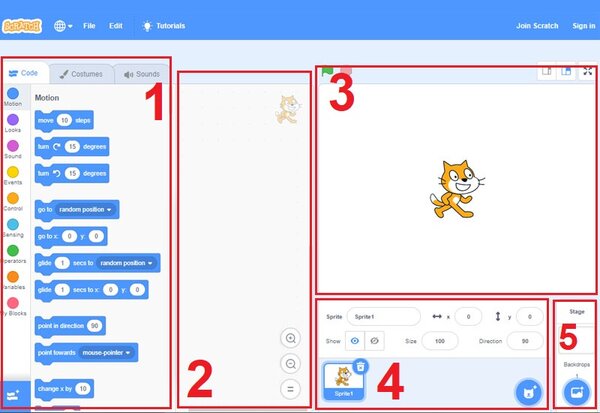
Giao diện người dùng Scratch là khu vực để bạn thực hiện chương trình của mình. Màn hình được chia thành nhiều phần hoặc các “ngăn” có các chức năng khác nhau, từ chọn các khối để viết mã, để viết mã, để xem mã của bạn đang hoạt động. Chúng ta sẽ cùng tìm hiểu về chức năng các yếu tố khác nhau của giao diện:
- Bảng khối: là nơi chứa tất cả các khối mã. Các khối được mã hóa màu theo danh mục. Các khối này có thể được kéo đến khu vực tập lệnh đến các đoạn mã hoặc vùng hiển thị.
- Khu vực tập lệnh: là nơi mã được kéo đến và lắp ráp.
- Khu vực sân khấu: là nơi thể hiện các mã đã được lập trình.
- Sprite: là nơi chúng ta có thể tìm thấy thông tin về sprite của mình cũng như thao tác với chúng. Truy cập ngăn này bằng cách nhấp vào hình thu nhỏ của mô hình mong muốn. Khu vực này cũng cho phép chúng ta xóa và tạo các sprite mới.
- Khung trang phục, phông nền: có thể truy cập các ngăn trang phục và phông nền bằng cách nhấp vào tab giữa ở giữa tab “mã” và tab “âm thanh”. Đây là nơi chúng ta có thể tạo và thao tác với sprites và phông nền. Để chuyển đổi giữa các ngăn trang phục và phông nền, hãy chọn hình thu nhỏ mong muốn trong ngăn thông tin sprite.
- Âm thanh: tab cuối cùng ở khu vực trên cùng bên trái của giao diện cho phép chúng ta sắp xếp và thao tác với âm thanh. Bạn thậm chí có thể ghi lại giọng nói của mình cho nhân vật!
- Thanh công cụ và hướng dẫn: thanh công cụ trên đầu màn hình cho phép chúng ta tải và lưu các dự án, cũng như hoàn tác việc xóa các sprite.
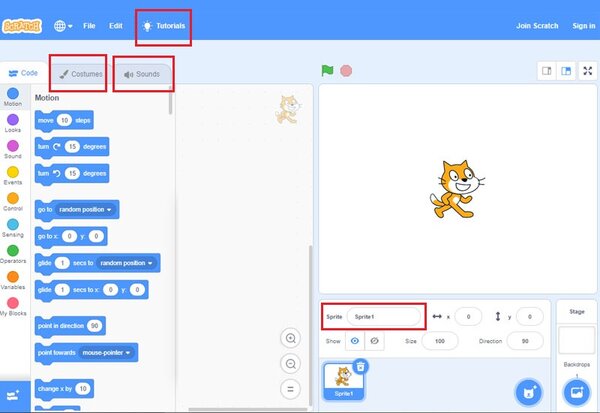
Cách tạo ra game đơn giản trên phần mềm Scratch
Để tạo một trò chơi đơn giản trên Scratch, trước tiên chúng ta phải thiết lập tài khoản. Sau đây là hướng dẫn cách tạo ra game đơn giản dành cho người mới bắt đầu!
Tạo tài khoản Scratch miễn phí
Để tạo tài khoản Scratch, hãy truy cập trang web Scratch và tạo một tài khoản miễn phí. Mặc dù bạn không cần tài khoản để bắt đầu một dự án mới, nhưng làm như vậy sẽ cho phép bạn lưu tiến trình của dự án.
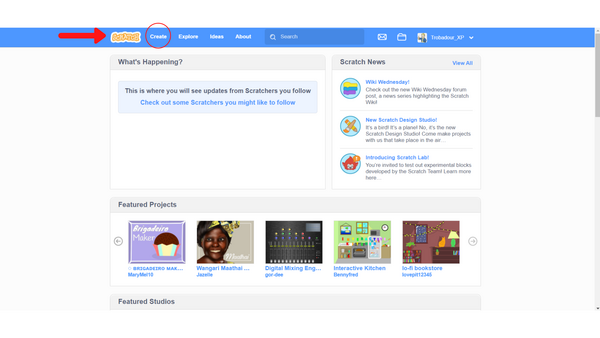
Chọn phông nền và vẽ
Bây giờ bạn đã có một tài khoản Scratch riêng, hãy chọn một nền và một hình vẽ, có thể là một nhân vật hoặc một đối tượng. Sau khi đăng nhập trên trang Scratch chính, bạn sẽ thấy một tùy chọn có nội dung “Create” ở bên phải của từ màu cam “Scratch”.
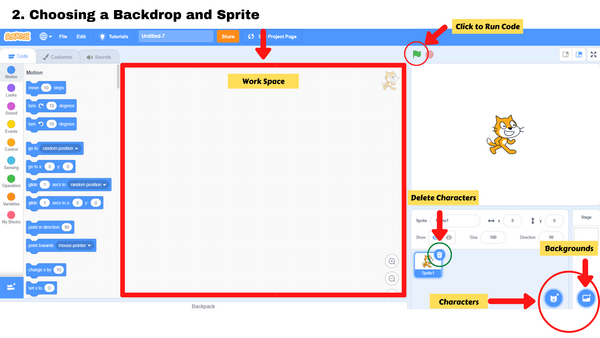
Nhấp vào nó và bạn sẽ bắt gặp một trang giống như hình bên trên. Trong hình ảnh đó, bạn sẽ thấy hai biểu tượng màu xanh ở góc dưới cùng bên phải (khoanh đỏ). Biểu tượng con mèo cho phép bạn chọn một sprite mới. Biểu tượng ngọn núi cho phép bạn chọn phông nền. Hãy tiếp tục và chọn bối cảnh và nhân vật vào lúc này. Khi chọn một nhân vật, hãy cố gắng chọn một nhân vật trông giống như đang di chuyển khi bạn đặt chuột lên đó. Nếu bạn muốn xóa con mèo đã được chọn trước cho bạn, bạn có thể thực hiện bằng cách nhấp vào biểu tượng thùng rác trên con mèo (khoanh tròn màu xanh lá cây).
>> Bài viết tham khảo: Sự khác biệt giữa phần mềm Scratch 2.0 và 3.0 là gì?
Làm cho nhân vật của bạn di chuyển – Cách tạo ra game đơn giản
Bây giờ chúng ta đã có phông nền và một nhân vật, hãy làm cho nó di chuyển. Đầu tiên, nhấp vào vòng tròn màu vàng có nhãn “Event”. Bạn sẽ thấy một khối mã có cờ xanh có nhãn “When (cờ xanh) clicked”. Kéo và thả khối mã đó vào vùng làm việc. Khối mã này cho phép mã của bạn chạy bằng cách nhấn vào lá cờ màu xanh lá cây.
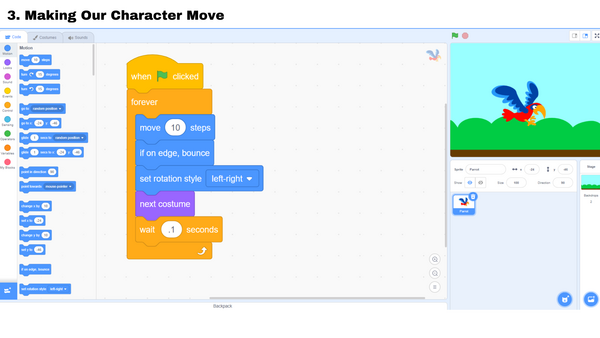
Tiếp theo, nhấp vào “Control” màu cam và tìm một khối mã có tên là “Forever”. Kéo nó và kết nối nó với khối “khi (cờ xanh) được nhấp vào”. Sau đó, nhấp vào vòng tròn màu xanh lam có nhãn “Move”. Trong chuyển động Move, bạn sẽ thêm các khối mã sau theo thứ tự này: “di chuyển 10 bước”, “nếu ở cạnh, bị trả lại” và “đặt kiểu xoay từ trái sang phải”. Các khối chuyển động này là khối con của khối “Forever”.
Cuối cùng, chuyển đến vòng tròn màu tím có nhãn “Costume” và thêm mã “Next costume”. Nhấp vào lá cờ màu xanh lá cây để chạy mã của bạn và kiểm tra xem nhân vật của bạn có đang di chuyển hay không. Nếu diễn ra quá nhanh, hãy nhấp vào dấu dừng để dừng nhân vật của bạn và thêm khối mã được gọi là “Wait” trong “Control”. Xem hình bên trên để tham khảo.
Thêm một sprite thứ hai
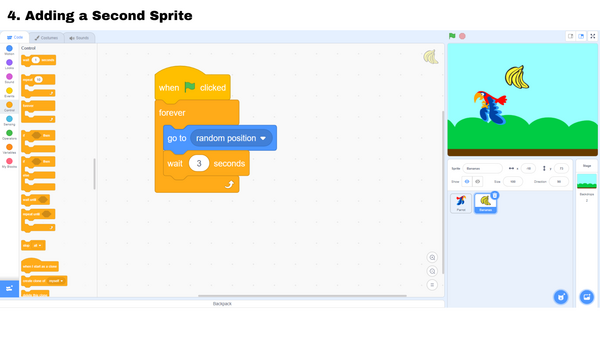
Bây giờ nhân vật của chúng ta đang di chuyển, hãy thêm một sprite thứ hai. Trong ví dụ của chúng ta, chúng ta có một con vẹt và chúng ta muốn nó ăn một ít chuối. Vì vậy, sprite thứ hai của chúng ta sẽ là chuối. Bạn có thể tự tạo câu chuyện theo ý tưởng và sở thích của bản thân. Đó có thể là con khỉ đang trèo cây, con khỉ đang ăn quả táo…
Sau khi đã thêm mô hình chuối, bạn có thể làm cho nó di chuyển một cách ngẫu nhiên. Để làm điều đó, chúng ta sẽ bắt đầu trong vòng tròn “Event” và thêm “When (cờ xanh) clicked”. Tiếp theo, chúng ta sẽ chuyển đến vòng kết nối “Control” và thêm “Forever”. Từ đây, chúng ta sẽ tìm một khối “Move” được gọi là “go to random position”.
Cuối cùng, chúng ta sẽ quay lại vòng tròn “Control”, nơi chúng ta sẽ thêm khối “Wait 1 second”. Hãy thử thay đổi số đó để xem các hiệu ứng khác nhau. Trong hình ảnh được cung cấp, chúng tôi đặt chuối đợi ba giây trước khi chuyển sang vị trí ngẫu nhiên mới.
>> Tham khảo thêm: Hướng dẫn làm game trên Scratch
Bạn đã làm được!
Xin chúc mừng! Bạn đã thực hiện thành công trò chơi đơn giản đầu tiên của mình trong Scratch. Dự án của bạn sẽ có thể thực hiện những điều sau: một nhân vật di chuyển từ trái sang phải không ngừng và nhân vật thứ hai di chuyển ngẫu nhiên xung quanh màn hình. Trò chơi đơn giản này bao gồm những điều cơ bản về cách thức hoạt động của Scratch.
Dễ dàng kéo mã của các khối vào không gian làm việc và kết nối các phần khác nhau để các nhân vật của bạn làm những gì bạn muốn. Tất nhiên, với việc tiếp xúc và thực hành nhiều hơn, bạn có thể tìm ra nhiều tính năng thú vị của trò chơi hơn như cách điều khiển nhân vật của bạn bằng các phím mũi tên, cách làm cho nhân vật nói và cách ghi điểm.
Cách tạo ra game với GameKit
Một lưu ý nhỏ cho các bậc phụ huynh! Scratch có thể đem lại rất nhiều lợi ích về mặt giáo dục lẫn giải trí cho trẻ, nhưng việc lạm dụng quá mức sẽ mang lại ảnh hưởng xấu đến trẻ nhỏ. Ngồi hàng giờ trước màn hình máy tính sẽ khiến khả năng thị lực của các em nhỏ giảm mạnh, giao tiếp xã hội cũng bị hạn chế, các bé sẽ trở nên cô lập và ngại giao tiếp hơn. Do đó, ba mẹ cần dành thời gian quan tâm và quản lý con của mình hơn. Nếu lo lắng về việc sử dụng công nghệ của bé, Kit học lập trình game sẽ là một giải pháp hiệu quả dành cho các bé.
GameKit là một sản phẩm thuộc dòng giáo dục STEM. GameKit giúp các bé làm quen với lập trình thông qua sáng tạo những trò chơi. Sản phẩm được thiết kế với nhiều tính năng mạnh mẽ, thư viện trò chơi phong phú. Qua đó, trẻ có thể tha hồ sáng tạo những trò chơi cho riêng mình, hoạt động này rất hữu ích để rèn luyện tư duy logic của các bé. Đi kèm với sản phẩm là bộ sách hướng dẫn sử dụng nên các mẹ hoàn toàn yên tâm là tất cả các bé đều có thể sử dụng. Nếu bạn muốn giảm thời gian sử dụng công nghệ của bé mà vẫn đảm bảo được hiệu quả mang lại, còn chần chờ gì mà không đặt mua ngay Kit học lập trình game – GameKit Basic.
Tổng kết
Trên đây là hướng dẫn về cách tạo ra game đơn giản cùng phần mềm lập trình Scratch. Các bạn đã thực hiện được sản phẩm đầu tay của mình chưa? Hãy chia sẻ nó cho chúng tôi và cộng đồng cùng chiêm ngưỡng nhé! OhStem Education chúc các bạn nhỏ có những giờ học tập và vui chơi hiệu quả! Nếu thấy bài viết này hữu ích, các bạn có thể chia sẻ cho bạn bè và mọi người xung quanh cùng biết nhé!
Để tìm hiểu thêm về các đồ chơi, giáo cụ STEAM cho bé, vui lòng liên hệ OhStem qua:
- Fanpage: https://www.facebook.com/ohstem.aitt
- Hotline: 08.6666.8168
- Youtube: https://www.youtube.com/c/ohstem
OhStem Education – Đơn vị cung cấp công cụ và giải pháp giáo dục STEAM cho mọi lứa tuổi tại Việt Nam